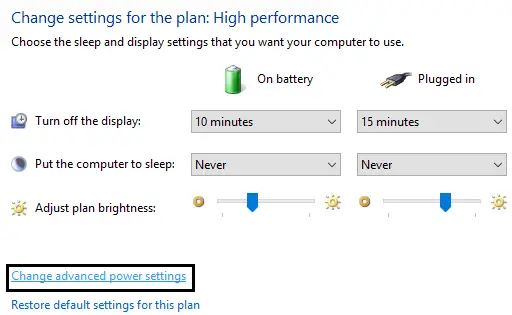如何修復BSoD嘗試寫入只讀內存錯誤
面對藍屏死亡,嘗試寫入只讀內存錯誤?
這是一個煩人的問題,請閱讀如何輕鬆解決嘗試向只讀存儲器寫入錯誤嘗試,而無需在本指南中進行任何麻煩。

在本文中,我將向您展示解決錯誤的方法。該驅動程序將在“死亡藍屏”屏幕上的“停止”消息附近提及。
什麼是錯誤代碼0x000000BE錯誤?
這是由操作系統的驅動程序在嘗試寫入計算機內存的只讀段時引起的啟動時錯誤。將執行計算機的自動關閉操作,以保護系統免受數據丟失的影響。此BSOD(藍屏死機)錯誤是由內存硬件故障引起的,有時是由設備驅動程序故障或硬件故障引起的。
是什麼導致錯誤代碼0x000000BE ?
發生錯誤代碼的原因多種多樣。他們之中有一些是
- 損壞的或過時的驅動程序–過時的驅動程序可能會嘗試寫入或修改計算機內存的只讀部分。發生這種情況時,會發生錯誤。
- 操作系統錯誤–確保Windows提供適當的文件系統服務。
- 固件錯誤–檢查計算機上最近安裝的固件軟件。它們可能包含可能導致錯誤的病毒。
如何修復對只讀存儲器的嘗試寫入(錯誤代碼0x000000BE)?
在這裡,我將向您展示修復錯誤代碼0x000000BE的方法。請遵循以下給出的方法
1.更新驅動程序
由於過時的驅動程序可能會導致該錯誤,因此更新或重新安裝它們可能會解決該問題。請按照以下步驟進行操作
- 單擊開始,然後搜索設備管理器
- 然後找到您的設備驅動程序,然後右鍵單擊每個驅動程序,然後選擇“ 更新驅動程序”
- 現在單擊自動搜索更新選項
- 讓系統為您獲取設備的更新驅動程序

這應該可以修復錯誤,並且您的PC應該可以正常工作
2.通過命令提示符掃描系統文件。
Windows具有內置的系統文件檢查器,可檢查系統文件是否運行良好或已損壞。它顯示損壞的文件(如果有)並嘗試修復它們。如果不能,則必須使用其他軟件手動修復這些文件。
- 按Ctrl + Alt + Delete,然後從出現的菜單中選擇“任務管理器”。
- 轉到任務管理器頂部的文件,然後單擊創建新任務
- 鍵入cmd並選中具有管理特權的“創建”任務

- 現在將打開一個命令提示符。鍵入 SFC / SCANNOW ,然後按 Enter鍵

- Windows將掃描系統中是否有損壞的文件,並讓您知道。
- 如果您看到任何消息,說Windows資源保護找到了損壞的文件,但無法修復其中的某些文件,則您需要運行另一個程序來手動解決問題。
- 因此,鍵入DISM / Online / Cleanup-Image / RestoreHealth(包括單詞之間的空格),然後按Enter。
- 這可能需要一些時間,所以讓您的PC來完成這項工作。
- 修復之後,再次運行sfc / scannow代碼以檢查問題是否已解決。
3.運行內存檢查
進行內存掃描可以修復該錯誤。步驟如下
- 按Win + R打開“運行”框
- 然後鍵入mdsched.exe並按Enter
- 該內存診斷工具將啟動

- 選擇立即重新啟動並檢查問題選項。
- 計算機將重新啟動,並且如果檢測到,它將自動修復任何錯誤
4.創建系統還原點,然後滾動到以前的工作Windows配置。
通常,操作系統正常運行時會自行創建系統還原點。如果系統還原點到位,則可以還原系統並修復錯誤。這是這樣做的步驟
注意:某些PC擁有直接進入系統還原點的快捷方式,例如f10或f11。嘗試在啟動時按它們,您將被重定向到修復菜單。
- 轉到Windows設置屏幕,然後單擊“下一步”,然後單擊“修復計算機”。
- 然後轉到“疑難解答”選項,然後單擊“系統還原”。

- 彈出“ 系統還原”窗口時,單擊“ 下一步”。 然後,從系統正常運行時選擇一個還原點,然後 再次單擊 下一步。

- 單擊“下一步”後,單擊“完成”,等待系統返回到錯誤發生之前的狀態。
4.卸載最近安裝的軟件
由於某些固件軟件可能包含病毒,因此它們可能會干擾系統驅動程序並使它們損壞。因此,卸載它們可能會修復該錯誤。為此,請按照以下步驟操作
- 轉到開始並鍵入應用程序
- 然後根據安裝日期對它們進行排序

- 卸載發生錯誤之前已安裝的所有固件應用程序。
- 此後,重新啟動PC並檢查錯誤是否已解決。
另請參閱:修復:顯示驅動程序停止響應並已恢復
5.更新Windows
有時將Windows更新到新版本可以解決該錯誤。
以下是有關如何更新Windows 10的步驟。
- 按Windows + I轉到“控制面板”。
- 單擊更新和安全。

- 然後單擊檢查更新並下載。

- 讓Windows自動更新並重新啟動PC。
更新後,應修復該錯誤,並且PC可以正常工作。
結論
這些是將嘗試寫入的錯誤修復為只讀內存錯誤的最佳方法。我希望您能夠清楚地理解並執行修復該錯誤的步驟。

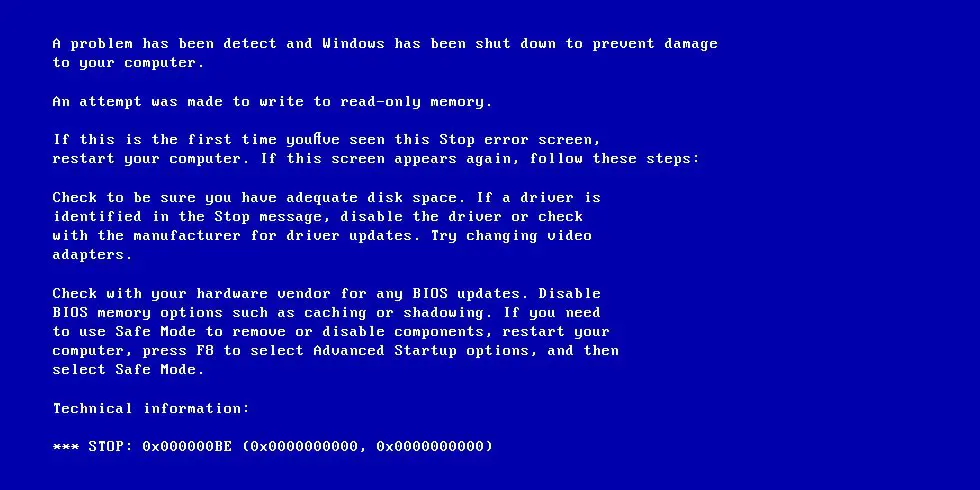
![0xc0000001 Error: Fix For Windows 10/8/7 [7 Methods]](https://infoacetech.net/wp-content/uploads/2020/12/266-error-code-0xc0000001-9-768x423.png)
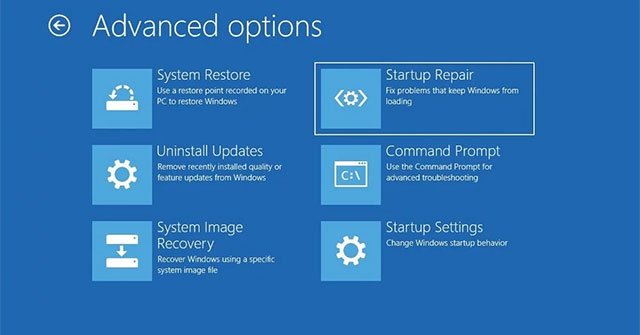
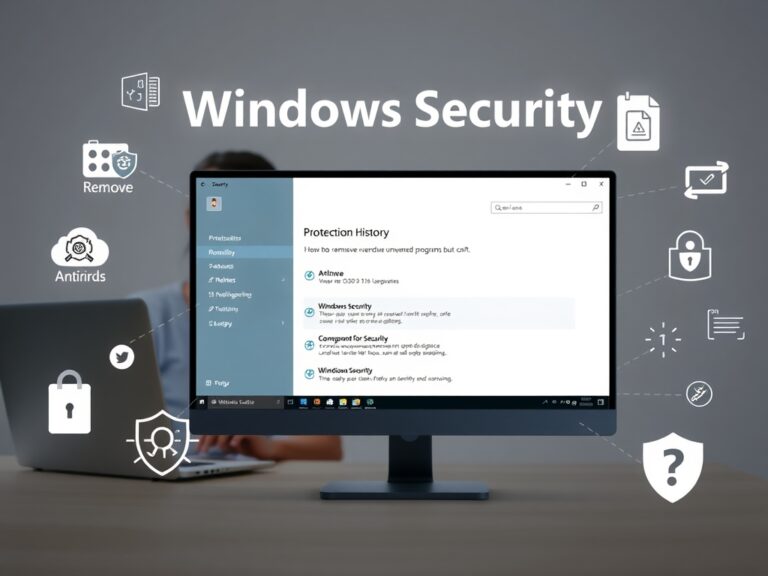
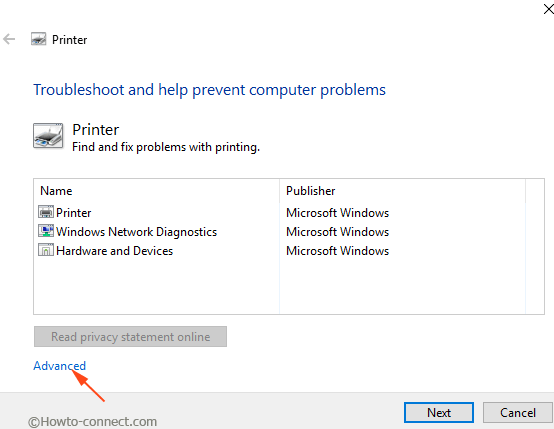
![[FIX] A Debugger has been Found Running in your System](https://infoacetech.net/wp-content/uploads/2020/12/403-img_5d9744bab003f-768x432.png)